¿Sabes por lo que vino en Windows 10 Creators? Microsoft presentó su gran actualización con una gran cantidad de nuevas funciones, las cuales teóricamente nos ayudarán a realizar un trabajo óptimo en el PC. Aún cuando no se lo informó, pero desde antes sabíamos que su Panel de Control desaparecería visualmente.
Hemos mencionado la frase «desaparecería visualmente» ya que el Panel de Control sigue existiendo en esta versión de Windows 10 Creators pero trabajando en «modo oculto». Esto quiere decir, que aún lo podemos activar y ver si utilizamos unos cuantos trucos, algo muy similar a lo que hemos hecho anteriormente con Internet Explorer 11, el cual también estuvo invisible en determinadas versiones iniciales del sistema operativo de Microsoft.
1. Recuperar al Panel de Control con un comando
Para Microsoft, el Panel de Control ahora es un comando que puede ser ejecutado fácilmente. Debido a ello, lo único que necesitamos hacer es utilizar el atajo de teclado «WIN + R» para escribir en el respectivo campo la palabra «control«
Cuando presionemos la tecla «Entrar» podremos ver nuevamente a nuestro preciado «Panel de Control». También lo podemos hacer aparecer si utilizamos Cortana, pues al mencionar la frase clave del asistente de voz, solamente tendremos que escribir o decir la palabra control. Con ello también tendremos el mismo resultado.
2. Recuperar al Panel de Control desde el Menú de Inicio
Como lo hemos mencionado desde el inicio, el «Panel de Control» sólo ha desaparecido del entorno visual al que estamos acostumbrados. Si haces clic en el botón de Menú Inicio y navega hacia abajo (hasta llegar a la opción de «Sistema de Windows») lo podrás encontrar.
Una vez que lo veas, puedes darle clic con el botón derecho para anclarlo al Inicio si quieres verlo en todo instante para trabajar con las funciones clásicas a las que estamos acostumbrados.
3. Recuperar al Panel de Control con el Explorador de Archivos
Este es el truco que ha llegado a fascinar a muchas personas, pues el Panel de Control esta presente intrínsicamente en el Explorador de Archivos de Windows 10. Lo único que necesitamos hacer para poderlo ver, es lo siguiente:
- Debes abrir al Explorador de Archivos de Windows 10.
- Ahora dale clic a la flecha con dirección hacia arriba.
- Si no encuentras a dicha flecha, alternativamente puedes utilizar el atajo de teclado «ALT + Tecla de Dirección hacia arriba«.
Podrás notar que el «Panel de Control» aparece en el área de navegación de la parte derecha. Desde allí puedes utilizar al botón derecho del ratón para anclarlo al inicio si deseas verlo en todo instante.
4. Recuperar al Panel de Control desde los Ajustes
Este viene a ser otro interesante truco que prácticamente se divide en dos partes. La primera de ellas es la más fácil, pues únicamente necesitamos seguir los siguientes pasos:
- Utilizar el atajo de teclado: «WIN + i» para abrir los ajustes
- Una vez allí, escribe la palabra «panel de» en la barra de búsqueda de la parte superior.
Con sólo realizar esta tarea veras que en la parte inferior, aparecen unos cuantos resultados. De entre ellos esta presente el «Panel de Control». Como lo mencionamos anteriormente, el truco prácticamente se divide en dos partes. Desde aquí mismo puedes seguir estos pasos complementarios:
- Una vez que te encuentres en los «Ajustes» debes seleccionar la caja de «Personalización«.
- Posteriormente debes elegir la opción de «Temas» de la barra lateral izquierda.
- Del lado derecho debes buscar el vínculo que dice «Configuración de iconos de escritorio«.
- Se abrirá una ventana independiente.
- De ella tienes que activar la casilla que corresponde al «Panel de Control«.
Al realizar este segundo procedimiento podrás ver, que el «Panel de Control» aparece formando parte de todos los iconos en el Escritorio de Windows 10. Esta es otra manera de tenerlo presente si no deseamos anclarlo al inicio.
5. Recuperar al Panel de Control con el «Modo Dios»
Esta es una opción que prácticamente la utilizan usuarios especializados. El «Modo Dios» generalmente es activado por parte de quienes quieren ver todas las funciones que vienen ocultas en el sistema operativo de Windows 10.
Si lo activas, fácilmente podrás ver al «Panel de Control» formando parte de todos los iconos. Desde allí solamente tienes que enviarlo al escritorio o al «Inicio».
Conclusiones Generales
Aún cuando el Panel de Control no sea visible, pero eso no quiere decir que ha dejado de existir. Microsoft nunca desistiría de una de sus funciones más importantes que generalmente usamos para determinado número de tareas.
Por ejemplo, en Windows 10 aún tenemos la posibilidad desinstalar aplicaciones que no provengan desde la tienda. Estas herramientas (consideradas como «de escritorio») pueden ser desinstaladas haciendo uso únicamente del «Panel de Control». Desde aquí también tendremos la posibilidad de reparar nuestra red, agregar o eliminar una impresora, manejar correctamente las opciones de energía que entre otras cuantas alternativas más.



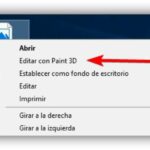


muy buena la informacion me sali de lios con sus datos muchas gracias
Muchas gracias a usted por su comentario Emilio… saludos cordiales.